Настройка на Mac, настройка на Mac OS, активирането на лаптопа и компютър
Купили сте нов Apple компютър? Или преинсталирате Mac OS от нулата? Сега трябва да се извърши първоначално конфигуриране на системата, за да започнете удобна работа. Как да го направя правилно? Сега ще ти кажа.
Така че, когато включите компютъра. Първото нещо, което ще видите - на езика на избор прозорец система. По подразбиране е, разбира се, на английски език. Няма значение, защото Mac OS поддържа почти всички езици по света. Поставете отметка в "Шоуто на всички", и изберете езика, който искате. Български и украински присъстват. След това натиснете бутона "Продължи".
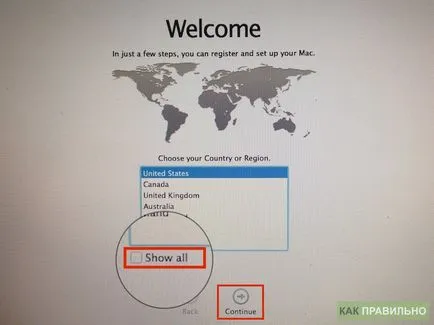
След това изберете клавиатурната подредба, която ще се използва в допълнение към английски. Отново, поставете отметка в квадратчето в "Показване на всички", и изберете оформлението. Българските оформления имат няколко, най-удобният - руски PC. След като изберете оформлението, щракнете върху бутона "Напред".
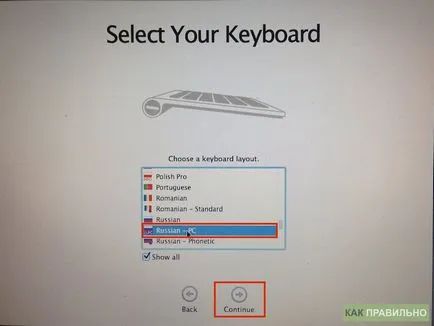
Следващата стъпка - да се свърже с мрежата. Ако се свързвате с Wi-Fi, просто изберете вашата мрежа от списъка, въведете паролата и натиснете "Продължи". Ако имате кабелна връзка, или не се свържете към момента - кликнете върху "Други възможности за свързване" и изберете желаната опция.
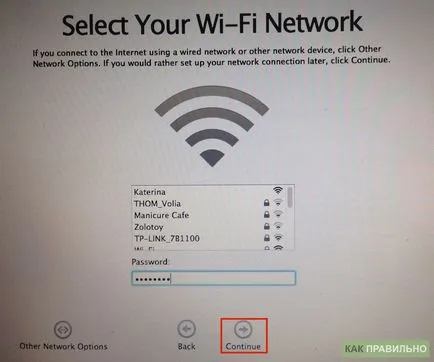
Mac има способността да прехвърли цялата си информация от други компютри, независимо дали това е Apple, или редовно Windows-базирани компютри. Това е полезно, ако промените на нов компютър, защото не е нужно да копирате ръчно на всички данни. Просто изберете желания елемент от списъка и щракнете върху бутона "Напред".
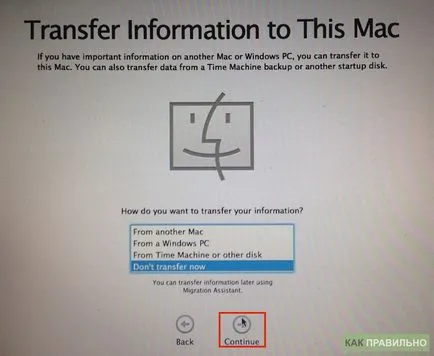
Системата ще поиска да въведете вашия Apple ID. Необходимо е да синхронизирате данните, регистрацията на компютъра и активирането на търсенето фар Find My Mac. Ако имате Apple ID - влиза. Ако не е - просто натиснете бутона "Продължи". Вие винаги ще бъдете в състояние да въведете идентификационен номер на Apple в този процес.
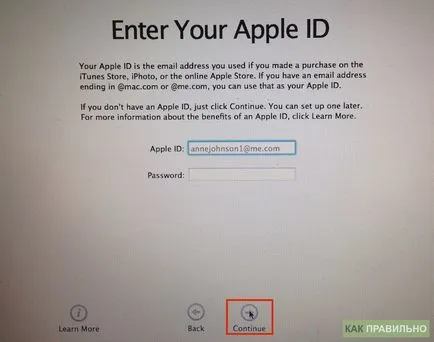
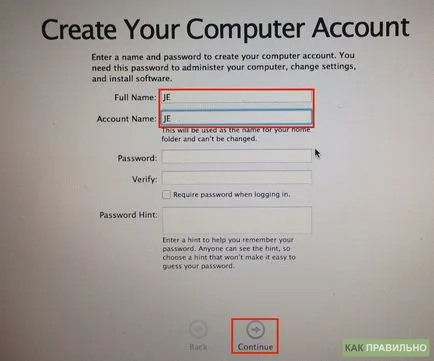

Mac OS може автоматично да открие часовата зона, базирани на местоположението на компютъра. Можете да задавате ръчно, или да активирате системата автоматично откриване.
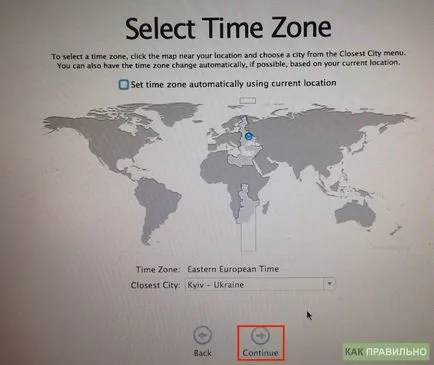
Ура! Ти дойде на работния плот, и можете да започнете да се наслаждавате на най-прекрасното операционна система в света.
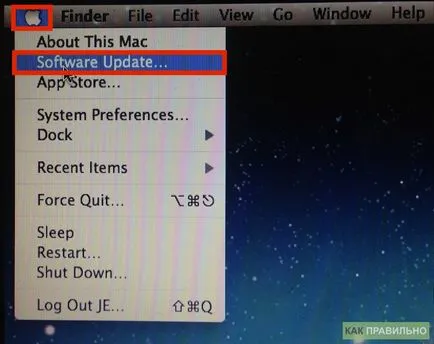
Компютърът ще проверява за налични актуализации, и ще предложи да ги инсталирате. Настанете за монтаж.
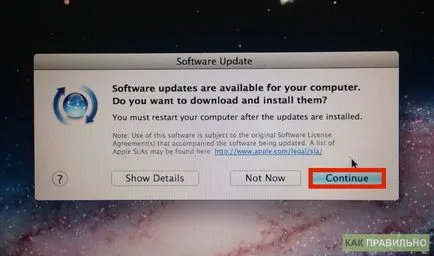
Процесът на обновяване може да продължи до 30 минути. Това зависи от обема на изтеглените актуализации, както и скоростта на интернет. След актуализацията на вашия компютър може да се рестартира.
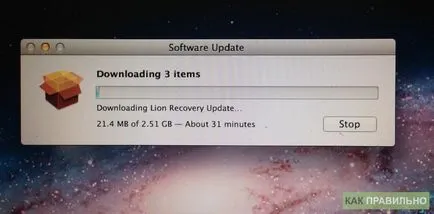
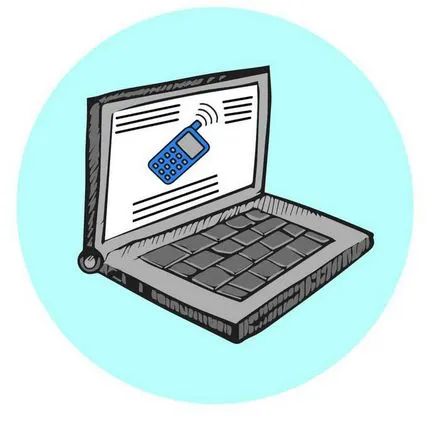
Ние купуваме употребявани автомобили, мебели, а понякога дори и дрехи, но покупката на първата, в използването на електроника може да бъде най-рисковани от всички. Тя не разполагате с валидна гаранция, може да бъде повреден и няма да работи толкова дълго, колкото.
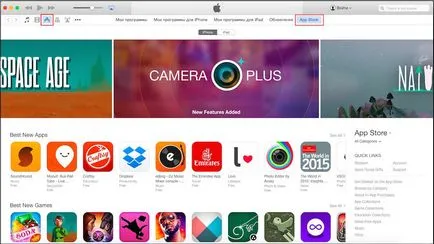
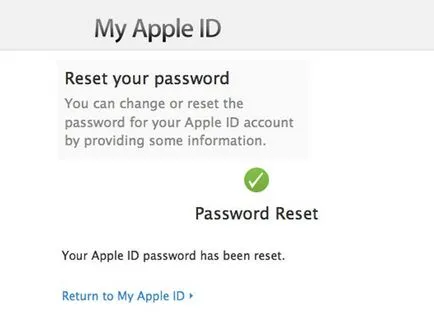
Нашият мозък съхранява богата информация. Ето защо не е изненадващо, че понякога ние забравяме някои малки парченца. И най-вече се отнася пароли от различни услуги. В случай на сметка Apple ID един е по-вероятно да забравите паролата си, нали знаеш.
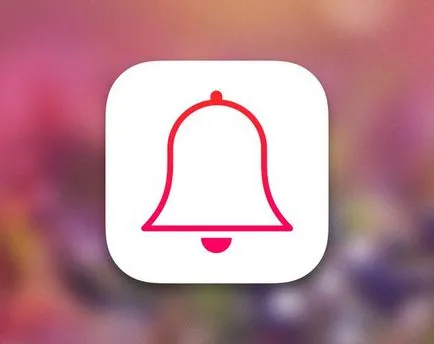
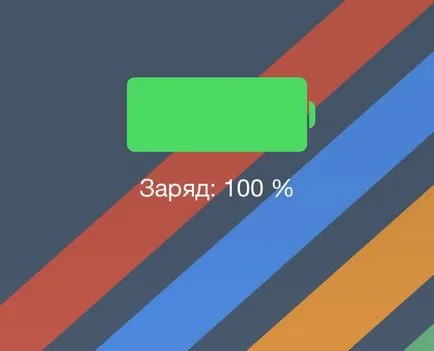
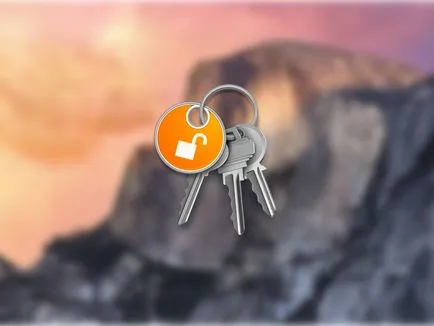
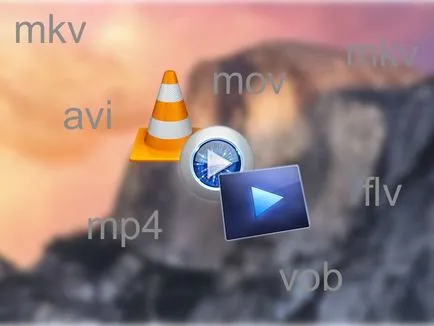

Колко често искате да изтеглите друга серия любимата серия, или прясна golivudsky шедьовър на вашия iPhone или IPAD, за да видите на пътя (метро, влак, самолет)? Работите ли? Ако не, нашите неща ще ви помогне да го направя, без да.

Повечето дори не са наясно на компютърните потребители, колко действия можете да изпълнявате чрез клавишни комбинации, вместо кликвания на мишката. Сега ще кажа за него, и ще те науча как ефективно да използвате клавиатурата.